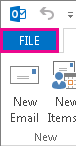Correções ou soluções para problemas recentes no Outlook.com
Applies To
Outlook.comEste artigo destina-se ao Outlook.com. Se estiver a utilizar o Outlook para Windows, consulte o artigo Correções ou soluções para problemas recentes no Outlook para Windows.
Se está a ter problemas em aceder ao Outlook.com, pode ver o estado dos Serviços Online do Microsoft Office no portal do Estado de Funcionamento do Serviço.
Se estiver a ter problemas ao enviar ou receber e-mails, leia como Corrigir problemas de sincronização do e-mail do Outlook.com.
Última atualização: janeiro de 2025
Problemas do Outlook.com que afetam mensagens de e-mail, anexos e funcionalidades
PROBLEMA
Alguns utilizadores comunicaram um problema ao tentar eliminar um dispositivo móvel do painel Definições > Conta > Dispositivos móveis. Após a atualização, a alteração é revertida quando o painel Definições é atualizado.
ESTADO: EM INVESTIGAÇÃO
A Equipa do Outlook está a investigar este problema para disponibilizar uma correção. Iremos atualizar este tópico assim que tivermos mais informações.
PROBLEMA
Os utilizadores podem encontrar os seguintes erros ou falhas ao tentar utilizar ou aceder a Outlook.com:
-
Ocorreu um problema ao enviar e-mails. Tente novamente mais tarde.
-
Erro HTTP 404. O recurso pedido não foi encontrado.
ESTADO: CORRIGIDO
Uma implementação de software durante o fim de semana foi implementada de forma incompleta, fazendo com que um componente enviasse um elevado volume de mensagens para outro componente que tinha sido eliminado, sobrecarregando os servidores do plano de encaminhamento. A disponibilidade recuperou e os engenheiros estão a investigar a causa e a identificar servidores problemáticos. A equipa está a varrer toda a capacidade restante para identificar e resolver problemas residuais.
PROBLEMA
Depois de enviar um e-mail, os utilizadores recebem um Relatório de Entrega Sem Entrega com o seguinte erro:
-
O servidor remoto devolveu '533 5.4.0 A sua mensagem parece ter acionado os nossos filtros de e-mail de lixo. Pode editar a sua mensagem e tentar novamente?
ESTADO: CORRIGIDO
Este problema foi mitigado e continuamos a monitorizar o problema para garantir a estabilidade. A causa principal foi a implementação de um ficheiro de dados de campanha incorreto, o que levou à deteção de campanhas falsamente positiva. Desde então, revertemos para o ficheiro de dados correto e o fluxo de e-mail de saída voltou ao estado normal. Também lançámos uma nova regra que corrigiu o veredicto de campanha errado para todos os clientes afetados durante o incidente.
PROBLEMA
Quando os utilizadores selecionam a ligação Gerir quota de Armazenamento microsoft no canto inferior do Outlook.com, são direcionados para uma página Definições em branco.
ESTADO: CORRIGIDO
O problema foi corrigido.
Última atualização: 4 de outubro de 2024
PROBLEMA
Os utilizadores não conseguem aceder a grupos, calendários de grupo e pastas de grupo no Outlook.com e podem deparar-se com um dos seguintes erros:
-
"Não é possível aceder a isto neste momento"
-
"Response=Undefined"
-
"Não é possível concluir o pedido neste momento"
ESTADO: CORRIGIDO
Existe uma correção que está a ser implementada nos servidores WW e as exceções estão a diminuir. O problema é uma regressão conhecida causada por um pedido Pull que moveu regras e código relacionado para fora dos serviços. Os utilizadores têm de estar nas compilações mais recentes do OWA (15.20.7982.017 e 15.20.8005.007).
Última atualização: 6 de agosto de 2024
PROBLEMA
Alguns utilizadores com Outlook.com domínios de país/região não conseguem enviar e-mails para contas do Gmail. É devolvida a seguinte mensagem:
mx.google.com: O servidor remoto devolveu a mensagem detetada como spam -> 550 5.7.1 [[ IPAddress]] O Gmail detetou essa mensagem; é provavelmente suspeito devido à reputação muito baixa do envio; domínio. Para proteger melhor os nossos utilizadores contra spam, a mensagem foi: bloqueado. Para obter mais informações, aceda a Porque é que o Gmail bloqueou as minhas mensagens?
ESTADO: CORRIGIDO
Este problema foi corrigido para Outlook.com domínios de país/região. Se utilizou a solução abaixo, pode agora mudar de um alias de Outlook.com para o domínio do seu país.
SOLUÇÃO:
Adicione um alias de Outlook.com à sua conta e envie um e-mail aos utilizadores do Gmail com esse alias. Para obter mais informações, aceda a Adicionar ou remover um alias de e-mail no Outlook.com.
Última atualização: 6 de novembro de 2023
PROBLEMA – Código de erro 550 5.7.520 Mensagem bloqueada
Alguns utilizadores poderão não conseguir enviar e-mails que contenham anexos da respetiva caixa de correio Outlook.com.
ESTADO: SOLUÇÃO
Enquanto corrigimos o problema, pode enviar o ficheiro como uma ligação do OneDrive.
-
Responder, Reencaminhar ou criar uma nova mensagem de e-mail ou evento de calendário.
-
Selecione Anexar
-
Se o ficheiro já estiver no seu OneDrive, selecione OneDrive.
-
Se o ficheiro não estiver no OneDrive, selecione Carregar e partilhar.
-
-
Escolha os itens a anexar e selecione Partilhar ligação.
-
Também pode utilizar a ligação Copiar de um ficheiro do Office ou do OneDrive ou colá-lo no seu e-mail.
Última atualização: 9 de agosto de 2023
PROBLEMA
Alguns utilizadores podem reparar em contactos duplicados apresentados no Outlook.com.
Isto é causado pela aplicação teams para dispositivos móveis que sincroniza a pasta de contactos do dispositivo.
ESTADO: CORRIGIDO
Para o ajudar a eliminar estes duplicados, lançámos uma correção que limpará automaticamente a sua lista de contactos. Esta correção irá limpar os contactos duplicados para os utilizadores finais a partir de 9 de agosto de 2023. A implementação da correção para todos os utilizadores demorará algumas semanas, pelo que alguns utilizadores poderão ver a correção aplicada até ao final de setembro.
Esta correção também levará a uma redução do número total de contactos na sua lista de contactos. Vamos garantir que todas as informações são mantidas e apenas os contactos com informações correspondentes em todos os campos serão limpos. Não é necessário efetuar qualquer ação para que a correção seja aplicada. Para verificar se recebeu a correção, reveja a sua lista de contactos para confirmar se os duplicados foram removidos.
Última atualização: 4 de maio de 2023
PROBLEMA
Alguns utilizadores podem reparar em contactos duplicados apresentados no Outlook.com.
Isto é causado pela aplicação teams para dispositivos móveis que sincroniza a pasta de contactos do dispositivo.
ESTADO: SOLUÇÃO
A Microsoft lançou um ficheiro de Correção do Windows para remover a pasta de contactos sincronizada pela aplicação Teams.
Para ajudar a corrigir o problema, transfira ContactsCleanup.exe para o seu PC Windows e, em seguida, siga os passos abaixo.Transferir
-
Abra a aplicação Teams no seu dispositivo móvel.
-
Clique no ícone de perfil Base e navegue para Definições e Pessoas.
-
Desative a sincronização utilizando o botão de alternar "Sincronizar os meus contactos do dispositivo". Os contactos do dispositivo no Outlook serão eliminados dentro de algumas horas.
-
Se continuar a ver contactos e duplicados do dispositivo, execute o ficheiro transferido para iniciar a limpeza.
-
Introduza o seu endereço de e-mail pessoal da conta Microsoft e aceda à devolução.
-
Selecione Sim para o pedido de início de sessão "Permitir que esta aplicação aceda às suas informações?"
-
Regresse à janela de comandos e introduza "1" e prima Enter para iniciar a limpeza.
-
Selecione o número que corresponde ao dispositivo móvel que tem o Teams instalado e prima enter. Este deve ser o mesmo dispositivo utilizado nos passos 1 a 3.
-
Depois de concluída, prima qualquer tecla para fechar a janela Limpeza de contactos.
Notas:
-
Se precisar de recuperar contactos eliminados, aceda à sua Outlook.com Itens Eliminados e selecione Recuperar itens eliminados desta pasta.
-
Em breve, estará disponível uma atualização da aplicação teams para dispositivos móveis, após a qual pode reativar o botão de alternar "Sincronizar os meus contactos do dispositivo".
-
Iremos publicar uma atualização assim que a correção estiver disponível, após a qual pode reativar o botão de alternar "Sincronizar os meus contactos do dispositivo" no Teams.
Última atualização: 11 de julho de 2022
PROBLEMA
Temos conhecimento de um problema em que as setas para ajudar a navegar entre e-mails estão em falta ou foram movidas.
ESTADO: SOLUÇÃO
-
Verifique o friso da barra de ferramentas para as setas para cima e para baixo.

-
Utilize o Painel de Leitura, que lhe permite clicar para selecionar o e-mail seguinte/anterior.
-
Não faça duplo clique para abrir um e-mail, basta clicar uma vez que mantenha a Caixa de Entrada apresentada, permitindo-lhe voltar atrás.
Última atualização: 10 de novembro de 2021
PROBLEMA
Temos conhecimento de um problema em que alguns utilizadores veem a mensagem de erro "A sua mensagem não pode ser apresentada neste momento".
ESTADO: SOLUÇÃO
Para resolver esta situação, limpe a cache e os cookies do seu browser:
Última atualização: 25 de outubro de 2021
PROBLEMA
Recebemos recentemente algumas comunicações de utilizadores com problemas ao subscrever calendários .ics/ical.
ESTADO: CORRIGIDO
A equipa de segurança do Outlook.com confirmou que este problema foi corrigido.
Nota: Reiteramos que o Outlook não tem quaisquer planos para preterir o suporte para calendários .ics/ical, feriados ou agendas de equipas desportivas profissionais. Sabemos que a capacidade de adicionar calendários para ver todos os eventos é um cenário importante para os nossos clientes.
Última atualização: 6 de outubro de 2021
PROBLEMA
Alguns clientes poderão não conseguir inserir GIFs a partir do botão Inserir Emojis e GIFs.
ESTADO: PENDENTE
Temos conhecimento do problema e estamos a trabalhar para o corrigir o mais depressa possível.
Pode sempre transferir os seus GIFs favoritos e, em seguida, 
Última atualização: 7 de dezembro de 2020
PROBLEMA
Se aceder à sua conta do Outlook.com através da aplicação de Correio do iOS, poderá ser-lhe pedido repetidamente para introduzir o seu nome de utilizador e palavra-passe.
ESTADO: SOLUÇÃO
Recomendamos que utilize a antes a aplicação Outlook para iOS.
Última atualização: 10 de novembro de 2020
PROBLEMA
Os utilizadores com contas do Outlook.com detetaram que os e-mails que foram eliminados da Caixa de Entrada estão a reaparecer nesse local.
ESTADO: EM INVESTIGAÇÃO
A Equipa do Outlook está a investigar este problema para disponibilizar uma correção. Iremos atualizar este tópico assim que tivermos mais informações sobre a correção.
Enquanto investigamos esta situação, se os e-mails que estiverem a ser revertidos forem provenientes de contas ligadas, poderá conseguir aceder à Caixa de Entrada da conta de origem e eliminar o e-mail para resolver o problema. Por exemplo, se tiver uma conta do Gmail ligada, aceda a Gmail.com e elimine o e-mail a partir daí.
Ultima atualização: 7 de setembro de 2020
PROBLEMA
Uma alteração recente ao Calendário de Família também removeu algumas funcionalidades que permitiam que o calendário fosse visto como um calendário partilhado noutras aplicações, como a aplicação Correio do Windows 10 e a aplicação Outlook para ambiente de trabalho, bem como em algumas aplicações de terceiros.
ESTADO: SOLUÇÃO
Nenhum dos eventos ou informações foram perdidos na transferência para o novo calendário. O calendário do grupo da Família aparece agora na área grupos do Outlook.com no painel de navegação esquerdo do Outlook na Web e na área de grupos da aplicação Outlook para dispositivos móveis. O calendário aparecerá também nos seus favoritos automaticamente.
Saiba mais sobre usar o Calendário de Família no Outlook.com.
Alguns clientes podem ver uma pasta de Notícias. Esta é uma experiência limitada para uma amostra de clientes. Embora não seja possível de momento desativar totalmente a funcionalidade, pode optar por removê-la da sua lista de favoritos ao clicar com o botão direito do rato na pasta e selecionar Remover dos Favoritos.
Última atualização: 12 de maio de 2020
PROBLEMA
Alguns utilizadores podem não conseguir ver o painel da pasta esquerda.
SOLUÇÕES
-
Terminar sessão no Outlook.com
-
Limpe a cache do seu browser. Saiba como fazê-lo no Microsoft Edge, Chrome, Firefox ou Safari.
-
Feche todos os separadores e janelas do browser.
-
Inicie sessão novamente em www.outlook.com.
Sugestões: Ao visualizar num pequeno ecrã, poderá ainda ser necessário:
-
Maximize a janela do browser ou desloque-se para a esquerda para ver a lista de pastas.
-
Expanda o painel da pasta apenas quando precisar. Selecione o ícone de três linhas

-
Abra as suas definições de esquema, selecione Ocultar painel de leitura e Guardar. Isto dará ao ecrã mais espaço para mostrar as pastas.
PROBLEMA
Estamos cientes de que alguns utilizadores podem não conseguir obter suporte no painel de Ajuda Outlook.com ao utilizarem o browser Safari.
ESTADO: SOLUÇÃO
-
Na aplicação Safari

-
Desselecione Seguimento de Websites: Evitar seguimento entre sites.
-
Desselecione Permitir sempre cookies: Bloquear todos os cookies.
Para mais informações, leia o guia da Apple para Gerir cookies e dados de sites no Safari no Mac.
PROBLEMA
Temos conhecimento de que alguns utilizadores podem não conseguir receber e-mails de contas do Gmail. Estamos a investigar um possível problema.
ESTADO: SOLUÇÃO
Verifique se não bloqueou acidentalmente o domínio do Gmail ao bloquear um utilizador do Gmail.
-
Abra a sua lista de Remetentes Bloqueados.
-
Se Gmail.com constar na lista, selecione

PROBLEMA
Alguns utilizadores podem não conseguir esvaziar a pasta Itens Eliminados.
SOLUÇÕES
-
Se tiver apagado muitos e-mails, pode levar algum tempo para que esses itens saiam ou sejam eliminados da pasta Itens Eliminados. Deixe a janela do navegador aberta enquanto ocorre a eliminação.
-
Se, mesmo assim, o e-mail não apagar corretamente, selecione um lote menor para eliminar.
-
Se e-mail que foi apagado voltar a aparecer, pode ser porque apagou muitos e-mails recentemente. Tente novamente mais tarde.
PROBLEMA
Alguns clientes podem não conseguir ver as opções de Perfil, Conta ou Terminar Sessão ao selecionar a sua imagem na barra de ferramentas superior.
ESTADO: SOLUÇÕES
Alguns utilizadores do Firefox podem conseguir resolver o problema ao limpar as cookies e dados de sites. Saiba como.
Em caso negativo, pode aceder ao Perfil da sua conta Microsoft em https://account.microsoft.com/profile/.
Pode ver todos os outros aspetos da sua Conta Microsoft em https://account.microsoft.com/.
Pode também Terminar sessão manualmente e, em seguida, fechar todas as janelas do browser.
PROBLEMA
Alguns clientes poderão deparar-se com um atraso ao tentar criar um novo endereço de e-mail ou alias para a sua conta do Outlook.com.
AÇÃO RECOMENDADA
-
Termine sessão no Outlook.com e feche todas as janelas do browser.
-
Inicie sessão para começar a utilizar o seu novo endereço de e-mail/alias.
PROBLEMA
Os clientes que utilizam os botões contactar suporte no fundo das páginas de suporte ou nas ligações "Envie-nos um email", no suporte de Agente Virtual, não conseguem abrir o painel de ajuda.
AÇÃO RECOMENDADA
-
Inicie sessão para obter Outlook.com suporte.
Importante: Se não conseguir iniciar sessão, aceda a Suporte da conta.
-
Selecione o ? no topo da Outlook.com janela. Assim que iniciar sessão e tiver uma janela do browser aberta, as ligações irão funcionar.
-
Saiba mais sobre como contactar o suporte usando o Painel de Ajuda.
Bloquear um item que já se encontra na sua pasta de E-mail de Lixo não o irá eliminar. Se ainda está a receber e-mails de um remetente bloqueado, consulte o artigoA receber e-mails de remetentes bloqueados no Outlook.com.
Bloquear alguém não impede que o seu e-mail chegue à sua caixa de correio, mas move automaticamente a mensagem para a sua pasta de E-mail de Lixo, onde pode revê-la (caso tenha sido bloqueada por engano).
Saiba mais sobre Receber e-mails de remetentes bloqueados no Outlook.com.
PROBLEMA
Alguns browsers terão problemas para carregar e-mails, podem exceder o tempo limite ou ficar bastante lentos ou se os bloqueadores de anúncios e de pop-ups estiverem ativados, mais concretamente:
-
AdBlock
-
Ublock
ESTADO: SOLUÇÃO
-
Utilize o Microsoft Edgeou outro browser.
-
Exclua o Outlook.com das definições do AdBlock. No canto superior direito do Google Chrome, selecione AdBlock e, em seguida, selecione Não executar em páginas neste domínio. Atualize o seu browser para voltar a carregar o Outlook.com.
-
Remova os bloqueadores de anúncios problemáticos ao gerir as extensões no Microsoft Edge, Internet Explorer, Firefox, Chrome ou Safari.
PROBLEMA
Determinados suplementos no navegador Firefox podem impedir o carregamento da sua Caixa de Entrada do Outlook.com.
ESTADO: SOLUÇÃO
Visite o suporte do Firefox para saber como Desativar ou remover Suplementos.
PROBLEMA
Se estiver com problemas para enviar e-mails, isso pode ser devido a problemas de validação com sua conta da Microsoft.
ESTADO: SOLUÇÃO
-
Vá a https://account.live.com/reputationcheck para validar a sua conta da Microsoft.
-
Certifique-se de que o seu perfil da Conta da Microsoft está atualizado e completo. Certifique-se de aceitar os Termos de Utilização, se solicitado.
Se ainda não conseguir enviar ou receber e-mails, leia como Corrigir problemas de sincronização de e-mail do Outlook.com.
Problemas do Outlook após ligar o Outlook ao Outlook.com
PROBLEMA
Após adicionar uma conta de e-mail ao Outlook para Windows (versões do Outlook 2016, 2013, 2010) poderá acontecer o seguinte:
-
O nome da sua conta de e-mail é apresentado como outlook_[série longa de letras e números]@outlook.com no Painel de Pastas e ao compor e-mails quando utiliza o Outlook para o Windows.
-
Os destinatários também irão receber o e-mail do remetente com o formato outlook_[série longa de letras e números]@outlook.com.
-
Quando os destinatários respondem ao e-mail, o e-mail é devolvido e poderá receber a mensagem "A mensagem não pode ser entregue quando envia correio da Internet no Outlook".
Este problema pode ocorrer ao registar um endereço de e-mail de terceiros (por exemplo, um endereço de e-mail que não seja Outlook.com ou Hotmail.com) para a sua Conta Microsoft e não utilize o Outlook.com para enviar e receber e-mails.
Normalmente, se utilizar uma conta Outlook.com para e-mail, este problema pode ocorrer se houver múltiplos aliases na conta e o endereço de e-mail de </c0>terceirosfor o alias principal. Consulte a secção SOLUÇÃO ALTERNATIVA abaixo.
SOLUÇÃO
Configure a sua conta manualmente como uma conta IMAP ou POP no Outlook.
-
Feche o Outlook.
-
Utilize a tecla Windows + R e, em seguida, digite "outlook /profiles" (omitir as aspas) na janela Executar e, em seguida, em "OK" Nota: Existe um espaço entre outlook e a barra (/)
-
Na caixa "Escolher Perfil" lançada, selecione Opções > Novo
-
Digite um novo nome de perfil exclusivo e selecione OK
-
Selecione Opções avançadas > Permitir configurar manualmente a minha conta.
-
Introduza a palavra-passe da sua conta e, em seguida, selecione Ligar.
-
Se a configuração falhar, selecione Alterar Definições da Conta. Atualize as informações da conta com as que recebeu do seu fornecedor de e-mail ou obteve a partir do tópico Referência de nomes de servidores POP e IMAP. Escolha Ligar e, em seguida, selecione Terminado.
-
Na janela Escolher Perfil, selecione Predefinição como perfil e selecione OK.
SOLUÇÃO ALTERNATIVA
Mude o seu alias para uma conta Outlook.com ou Hotmail.com.
Nota: Se não tiver outro alias, selecione a ligação na página para criar um. Selecione Adicionar e-mail e um novo alias e, em seguida, selecione a opção Criar um novo endereço de e-mail e adicione-o como um alias.
-
Aceda a https://account.live.com/names/Manage e inicie sessão na sua conta do Outlook.com.
-
Configure o seu e-mail do Outlook.com como o alias principal.
-
No Outlook para Windows, remova e adicione novamente a conta. Consulte os passos neste artigo: Adicionar a sua conta do Outlook.com no Outlook para Windows
Ultima atualização: 8 de fevereiro de 2017
PROBLEMA
Se o Outlook estiver ligado a uma conta principal do Outlook.com que, por sua vez, esteja também ligada a outras contas secundárias não pertencentes à Microsoft (como o Gmail, Yahoo, etc.), ao enviar e-mails, não consegue selecionar a outra conta secundária ligada como a conta a enviar "De".
Se escrever manualmente o endereço de e-mail da conta secundária ligada no campo "De", o e-mail é enviado "Em nome" da sua conta principal do Outlook.com.
ESTADO: SOLUÇÃO
O Outlook suporta o envio a partir de uma conta secundária ligada aos domínios da Microsoft, como o @outlook.com, @live.com e o @hotmail.com, mas ainda não implementou esta funcionalidade para os domínios de terceiros.
A equipa do Outlook está atenta ao seu feedback e irá investigar a possibilidade de adicionar esta funcionalidade em futuras atualizações. Para saber mais sobre como fornecer feedback, consulte Como posso dar feedback acerca do Microsoft Office?. Entretanto utilize a seguinte solução:
SOLUÇÃO
Também pode adicionar a conta secundária (Gmail, Yahoo, entre outros) ao Outlook.com como parte das contas adicionais no perfil do Outlook.
-
No Outlook, selecione o separador Ficheiro.
-
Em Informações da Conta, selecione Adicionar Conta.
-
Na página Configuração da Conta Automática, introduza o seu nome, endereço de e-mail e palavra-passe e, em seguida, selecione Seguinte.
Nota: Caso receba uma mensagem de erro após selecionar Seguinte, verifique novamente o seu endereço de e-mail e palavra-passe. Se ambos estiverem corretos, consulte a secção seguinte.
-
Selecione Concluir.
Para obter mais informações, consulte Configurar o e-mail no Outlook.
Última atualização: 2 de maio de 2017
Atualmente, não pode utilizar o Outlook no Windows para editar calendários partilhados com a sua conta do Outlook.com, mesmo que tenha voltado a ligar a sua conta do Outlook.com ao Outlook. Estamos a trabalhar para que seja possível editar calendários partilhados no Outlook 2016 para Windows.
Para editar um calendário partilhado, aceda ao seu calendário do Outlook.com na Web, abra o Calendário para Windows 10 ou utilize um dispositivo móvel. Leia sobre como Adicionar a sua conta do Outlook.com a outra aplicação de e-mail.
Última atualização: 2 de maio de 2017
PROBLEMA
Ao tentar aceitar um calendário partilhado do Outlook.com com a sua conta do Microsoft 365 para Pequenas e Médias Empresas no Outlook 2016, poderá receber a mensagem de erro "Ocorreu um erro" ou o seu início de sessão poderá falhar.
ESTADO: SOLUÇÃO
Para aceder ao calendário partilhado com a sua conta do Microsoft 365 para Pequenas e Médias Empresas, terá de aceitar o convite no Outlook na Web, no iOS ou no Android. Se já tiver clicado no botão Aceitar no Outlook 2016, não poderá aceitar novamente o convite noutra aplicação Outlook. A pessoa que lhe enviou o convite terá de remover as suas permissões e, em seguida, enviar um novo convite.

Ainda precisa de ajuda?
|
|
Para obter suporte no Outlook.com, clique aqui ou selecione Obter Ajuda na barra de menus e introduza a sua questão. Se a ajuda automática não resolver o seu problema, desloque-se para baixo até Ainda precisa de ajuda? e selecione Sim. Para nos contactar em Outlook.com, terá de iniciar sessão. Se não conseguir iniciar sessão, clique aqui. |
|
|
|
Para obter mais ajuda com a sua conta e subscrições da Microsoft, aceda a Ajuda para Contas e Faturação. |
|
|
|
Para obter ajuda e resolver problemas de outros produtos e serviços da Microsoft, Introduza o seu problema aqui. |
|
|
|
Coloque questões, siga as discussões e partilhe os seus conhecimentos na Comunidade Outlook.com. |
Tem um pedido de funcionalidade?
|
|
Adoramos ler as suas sugestões de novas funcionalidades e o seu feedback sobre como utiliza os nossos produtos! Para saber mais sobre como partilhar o seu feedback, consulte Como posso dar feedback acerca do Microsoft Office?. Estamos atentos ao seu feedback. |